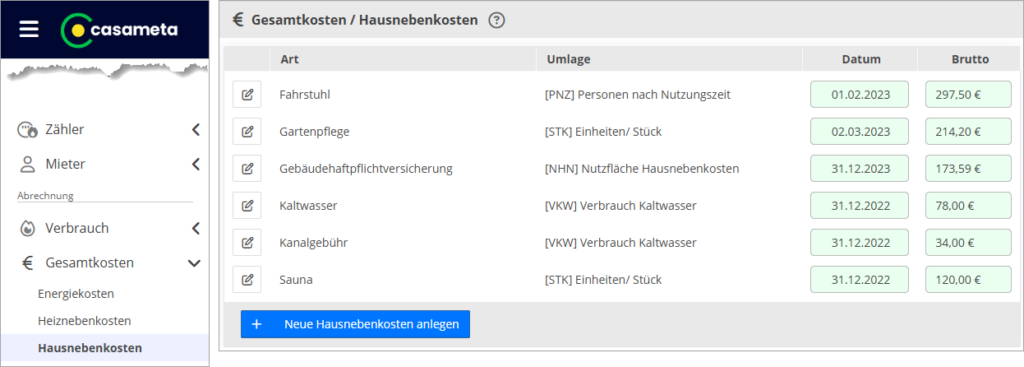
In dieser Ansicht können Sie Ihre Hausnebenkosten eingeben. Diese umfassen alle Kosten, die zusätzlich zu den Heizkosten und der Kaltmiete umgelegt werden sollen. Typische Hausnebenkostenarten sind Grundsteuer, Müll, Versicherungen sowie Kalt- und Abwasser (Kanal).
Anders als bei den Brennstoff- und Heizungsnebenkosten gehört zu jeder Hausnebenkostenart ein Umlageschlüssel, der bestimmt, auf welche Weise die zugehörigen Kosten zu verteilen sind. Häufig erfolgt die Aufteilung nach Nutzfläche (NHN) oder Personen (PNZ). Es ist jedoch auch eine Umlage nach der Anzahl an Nutzern (AN), Wohnungen (WNZ) oder Eigentumsanteilen (EA), sowie nach Stückzahlen (STK) oder Verbrauch (VKW) möglich.
Bitte beachten Sie, dass die Abrechnung der Hausnebenkosten auf einer anderen Rechtsgrundlage erfolgt, als die Abrechnung der Heizkosten. Der Heizkostenabrechnung liegt die Heizkostenverordnung zu Grunde, die Vorrang vor einer mietvertraglichen Regelung hat. (Einzige Ausnahme ist das Zweifamilienhaus, bei dem eine Wohnung der Vermieter selbst bewohnt.) Die Kostenarten, die Sie als Hausnebenkosten zusätzlich zu den Heizkosten und der Kaltmiete umlegen möchten, müssen explizit mit ihrem jeweiligen Umlageschlüssel vereinbart sein – am besten direkt im Mietvertrag. Andernfalls können sich Ihre Mieter auf den Standpunkt stellen, die Kosten wären bereits mit der Kaltmiete abgedeckt. Die Rechtsprechung erkennt jedoch vielfach auch Gewohnheitsrechte, die sich aus bisher akzeptierten Kostenarten ableiten, als berechtigten Zahlungsanspruch des Vermieters an.
Tabelle “Hausnebenkosten” #
Spalte “Bearbeiten” #
Schaltfläche “Bearbeiten” für die Bearbeitung der Kostenposition. Wechselt in die Ansicht “Kosten / Hausnebenkosten bearbeiten”.
Spalte “Art” #
Zeigt die Art der Nebenkostenposition an. Kann unter “Kosten / Hausnebenkosten bearbeiten” bearbeitet werden.
Spalte “Umlage” #
Zeigt an, auf welche Weise die Kostenposition umgelegt wird.
Spalte “Datum” #
Geben Sie hier das Rechnungsdatum ein. Das Datum sollte innerhalb des Abrechnungszeitraumes liegen.
Spalte “Brutto” #
Geben Sie hier den Rechnungsbetrag (Brutto) ein.
Es wird der Rechnungsbetrag (Netto) automatisch mit der hinterlegte Mehrwertsteuer berechnet.
Schaltfläche “Verwerfen” #
Wird angezeigt, wenn mindestens eine Änderung erfolgt ist. Die Änderung ist durch ein grünes Dreieck am linken oberen Rand des Eingabefeldes erkennbar.
Bei Anwenden von “Verwerfen” werden alle markierten Änderungen zurückgenommen.
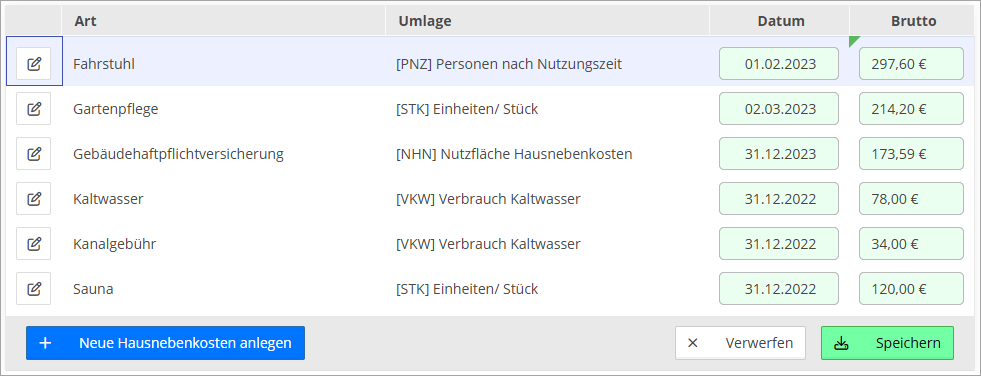
Schaltfläche “Speichern” #
Speichert alle markierten Änderungen dauerhaft.
Schaltfläche “Neue Hausnebenkosten anlegen” #
Wechselt in die Ansicht “Kosten / Hausnebenkosten hinzufügen”, um eine neue Position anzulegen.
Allgemeinwasser / Allgemeinabwasser #
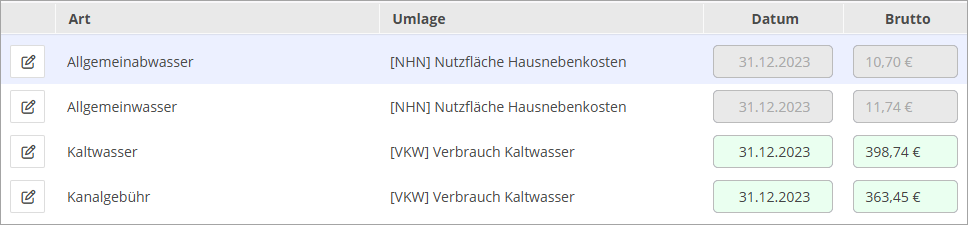
Wird für den Gemeindewasserzähler eine Aufteilung zwischen Allgemeinwasser und nutzerbezogenem Wasser eingestellt, so wird automatisch eine Position “Allgemeinwasser” angelegt, die auf dieser Ebene nicht bearbeitbar ist. Weitere Informationen dazu sind unter “Kosten / Hausnebenkosten bearbeiten” zu finden.
Dies gilt analog für Allgemeinabwasser.



